
فلمورا 9 پر واقعی حیرت انگیز کچھ سلائیڈ شوز بنانا
فلمورا 9 ، ایک سلائڈ شو بنانے والا سافٹ ویئر ہے جسے آپ ابھی ڈاؤن لوڈ کرنا چاہتے ہیں کیونکہ یہ آپ کی زندگی کو آسان تر بنائے گا اگر آپ ایسے شخص ہیں جس کو ہر وقت سلائڈ شو بنانا پڑتا ہے۔ جب کسی سلائ شو بنانے والے کو تلاش کرتے ہو تو ، ہمیشہ ، بہترین ، منتقلی ، اثرات ، پریوست اور آسان رسائی چاہتا ہے۔ اور فلمورا 9 آپ سب کے ل. ہے۔

فلمورا 9
جب آپ کوئی نئی چیز استعمال کرتے ہیں ، اور آپ نے پہلے کبھی اسے استعمال نہیں کیا ہے ، تو آپ اکثر اس بارے میں تھوڑا سا ہچکچاتے ہیں کہ آیا آپ کو اس چیز کو خریدنا چاہئے یا نہیں۔ لیکن چونکہ یہ سافٹ ویئر صارف دوست ہے ، لہذا میں تجویز کرتا ہوں کہ آپ کو اسے ضرور آزمائیں۔ یہ اقدامات یہ ہیں کہ آپ اپنے فلمورا 9 پر سلائڈ شو کیسے بناسکتے ہیں ، اور اس کی ساری خصوصیات کتنی آسانی سے قابل رسائی ہیں۔
- جب آپ فلمورا 9 کے آئیکون پر کلیک کرتے ہیں تو ، مندرجہ ذیل ونڈو وہی ہوتی ہے جو اسکرین پر ظاہر ہوتی ہے۔ مکمل پروجیکٹ پر کام شروع کرنے کے لئے آپ نئے پروجیکٹ کے لئے ٹیب کا انتخاب کرسکتے ہیں۔ آپ ڈراپ ڈاؤن فہرست میں پہلو کا تناسب منتخب کرسکتے ہیں جو ایک بار ٹیب کے نیچے نیچے کی طرف آنے والے تیر والے نشان پر کلک کرنے کے بعد ظاہر ہوگا جو درج ذیل تصویر میں ’’ 16: 9 (وائڈ اسکرین) ‘‘ کہتا ہے۔
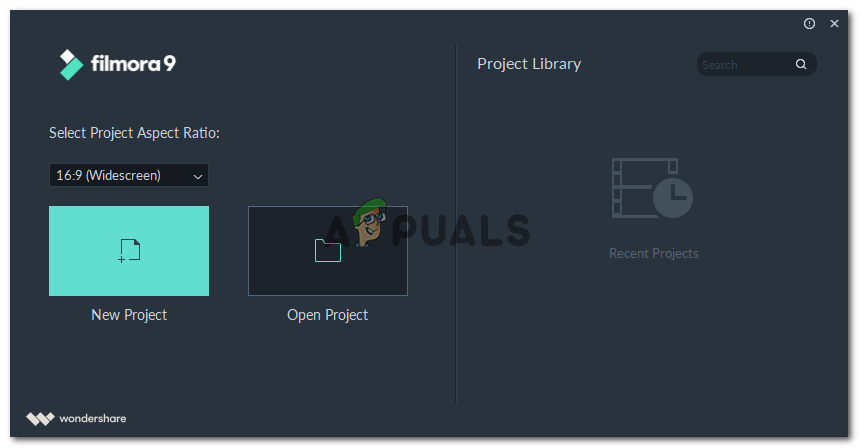
Wondershare Filmora9: پس منظر میں چلنے والی ویڈیوز ، تصاویر اور آڈیو کے ساتھ زبردست زبردست سلائیڈ شو بنانے کے لئے استعمال کرنے کے لئے ایک حیرت انگیز مصنوعات۔
- آپ کو فلمورا 9 کے کام کے مقام کی طرف روانہ کیا جائے گا ، جہاں آپ متعدد خصوصیات دیکھ سکتے ہیں جن میں درآمد میڈیا فائلیں ، ٹرانزیشن ، اثرات ، عنوانات اور دیگر شامل ہیں جو نیچے دی گئی تصویر میں دیکھا جاسکتا ہے۔
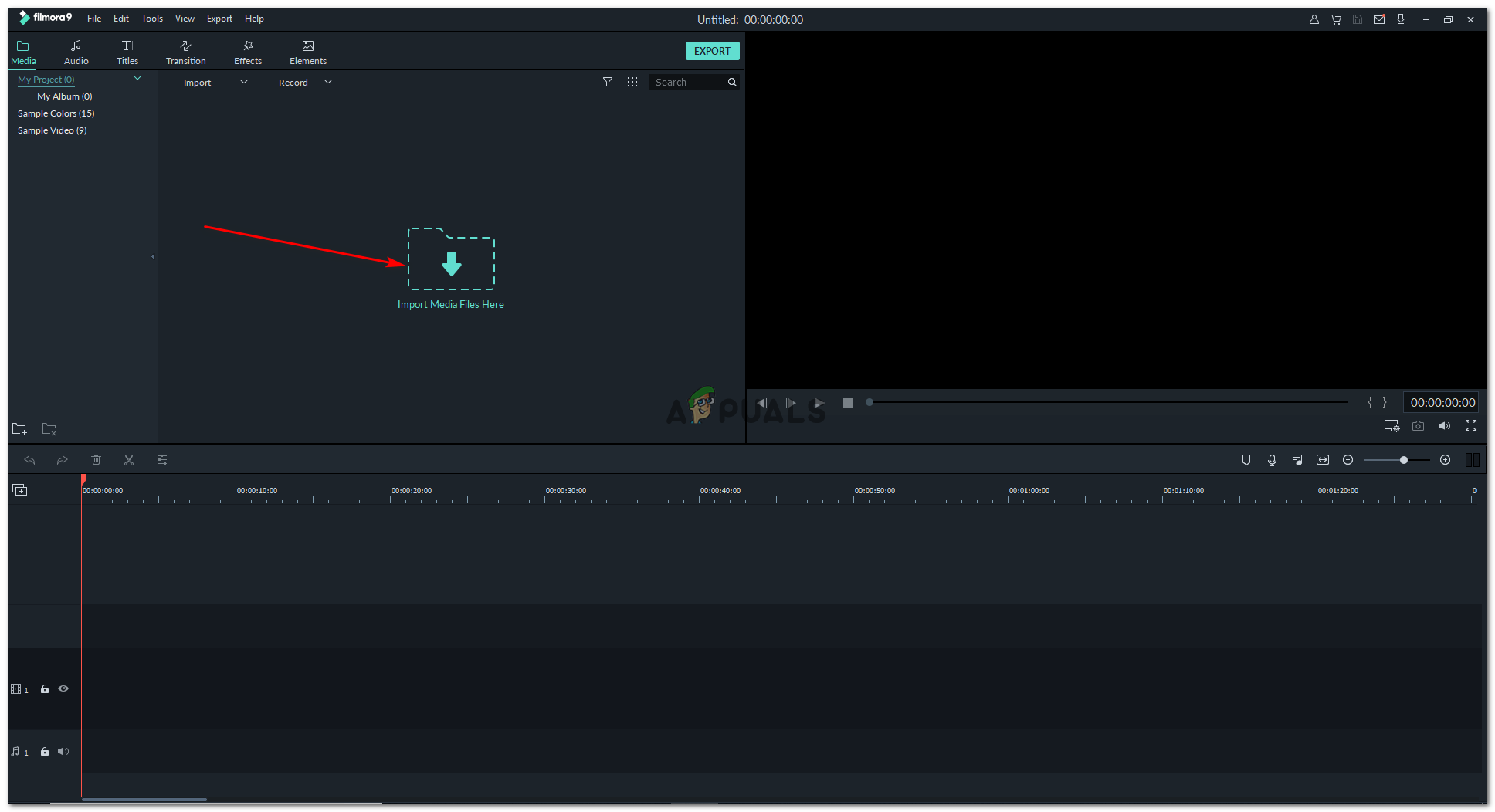
اپنے سلائڈ شو میں کسی تصویر یا ویڈیو کو شامل کرنے کے لئے ، اس فولڈر / یرو کا آئکن ، جیسا کہ تصویر میں نمایاں کیا گیا ہے جس پر آپ کو کلک کرنے کی ضرورت ہے۔ آپ میوزک ٹریک کو شامل کرنے کے ل use بھی اس کا استعمال کرسکتے ہیں۔
- اب آپ اپنے کمپیوٹر فولڈرز کو براؤز کریں گے ، اور اس ونڈو کے ذریعے ان تک رسائی حاصل کریں گے۔ یہاں ، اب آپ ان ویڈیوز اور تصاویر کا انتخاب کریں گے جو آپ اپنے سلائڈ شو میں شامل کرنا چاہتے ہیں۔ یہ FIlmora 9 میں فائلوں کا ایک مجموعہ شامل کرنے کی طرح ہے تاکہ آپ کو اسی کام کے لئے بار بار کمپیوٹر کو براؤز نہ کرنا پڑے۔ اپنے ویڈیو کے پس منظر کے لئے یہاں ایک ٹریک شامل کریں نیز اگر آپ کے پاس پہلے سے ہی اس کے لئے میوزک ٹریک تیار ہے۔
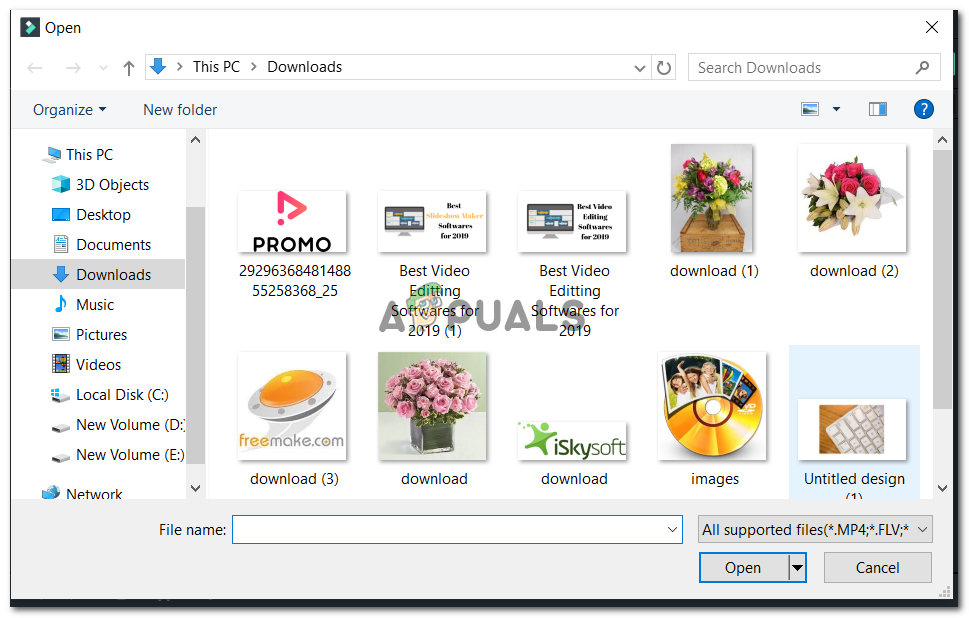
اپنے کمپیوٹر پر تصاویر اور ویڈیوز کا انتخاب آخر کار سلائڈ شو بنانے کے ساتھ شروع کریں۔
- مندرجہ بالا جیسا کہ پچھلے مراحل کے بعد تمام مطلوبہ تصاویر ، ویڈیوز اور میوزک ٹریک اس میں شامل کردیئے گئے ہوں گے ، فلمیرا 9 پر آپ کا مقام اس طرح نظر آئے گا۔
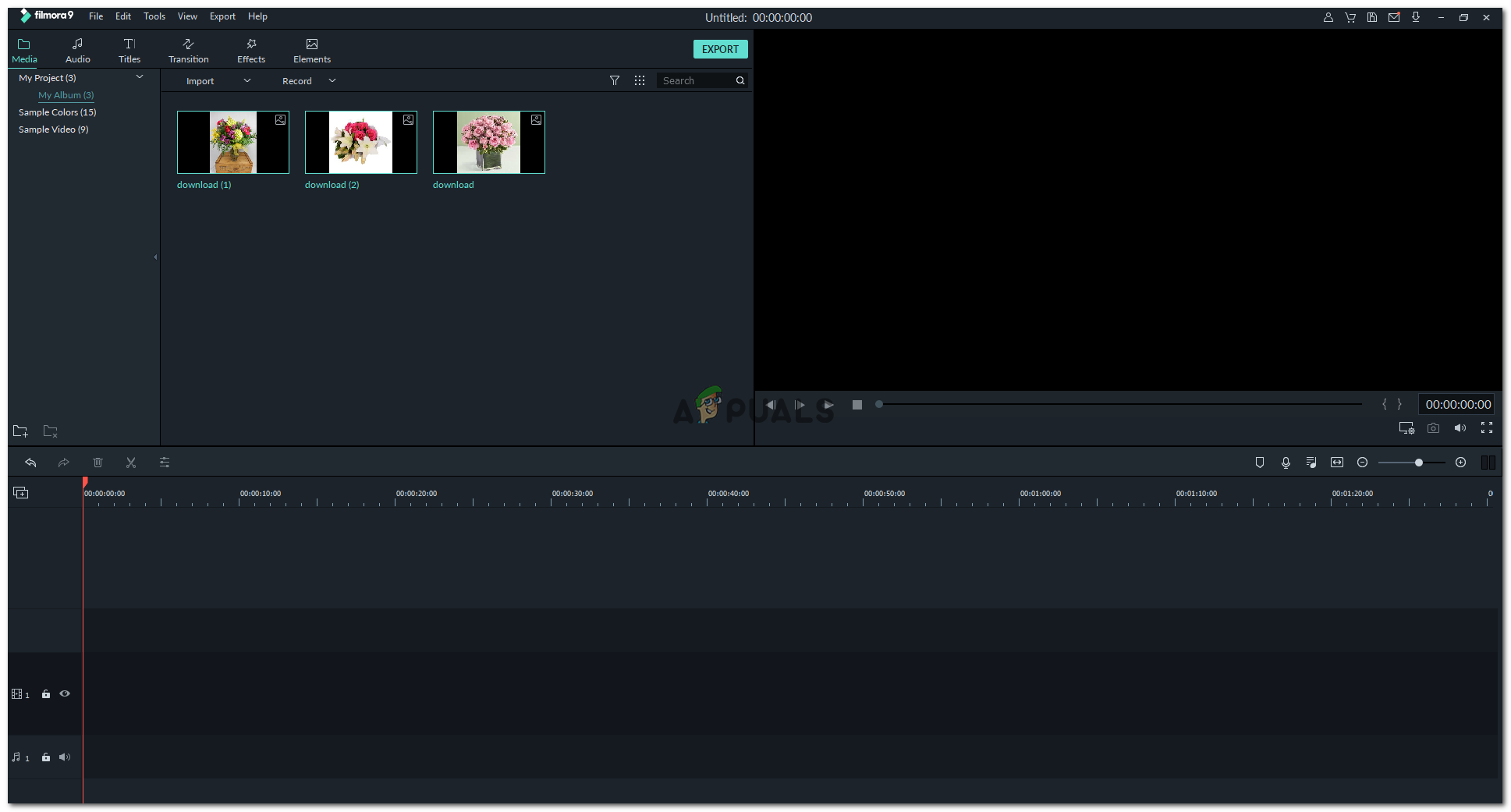
آپ کے سلائڈ شو کو یہاں بنانے کے لئے درکار تمام فائلیں۔
- سلائڈ شو بنانے کے ل you ، اب آپ کو اپنی تصویر ، یا ویڈیو کو ٹائم لائن ترتیب والے جگہ میں گھسیٹنا اور چھوڑنا ہوگا جو اس اسکرین کے آخر میں موجود ہے۔ یہاں ، فلمورا 9 آپ کو سلائڈ شو کے مطابق ترتیب دینے کے لئے اپنا وقت رکھنے میں مدد کرتا ہے۔ اپنے کرسر کا استعمال ان تصاویر اور ویڈیوز کو رکھنے کے لئے کریں جہاں کبھی بھی آپ کو ان کو اس ٹائم لائن پر رکھنے کی ضرورت ہوتی ہے ، جو آپ کو نیچے کی تصویر میں دکھائے گئے سرخ لکیر کے عین مطابق آپ کے کام کی مدت دکھائے گی۔
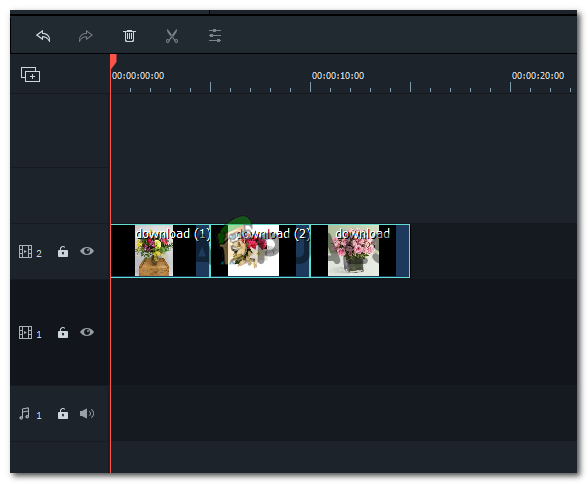
اپنی فائلوں کو یہاں گھسیٹیں اور چھوڑیں۔
- فلمورا 9 کی اضافی خصوصیات کی طرف بڑھتے ہوئے ، جہاں آپ اپنے سلائڈ شو کے لئے انتخاب کرنے اور اسے کامل بنانے کے ل so بہت سارے اختیارات تلاش کرسکتے ہیں۔
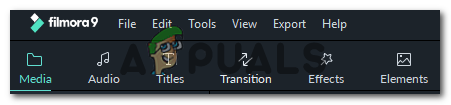
فلمورا 9 کا ٹاپ پینل جو آپ کے سلائڈ شو کے لئے جادو کی طرح کام کرے گا۔
- لہذا ہم نے پہلے ہی میڈیا کے لئے ٹیب کے تحت کام کیا ہے ، اب ہم آڈیو میں آگے بڑھیں گے۔
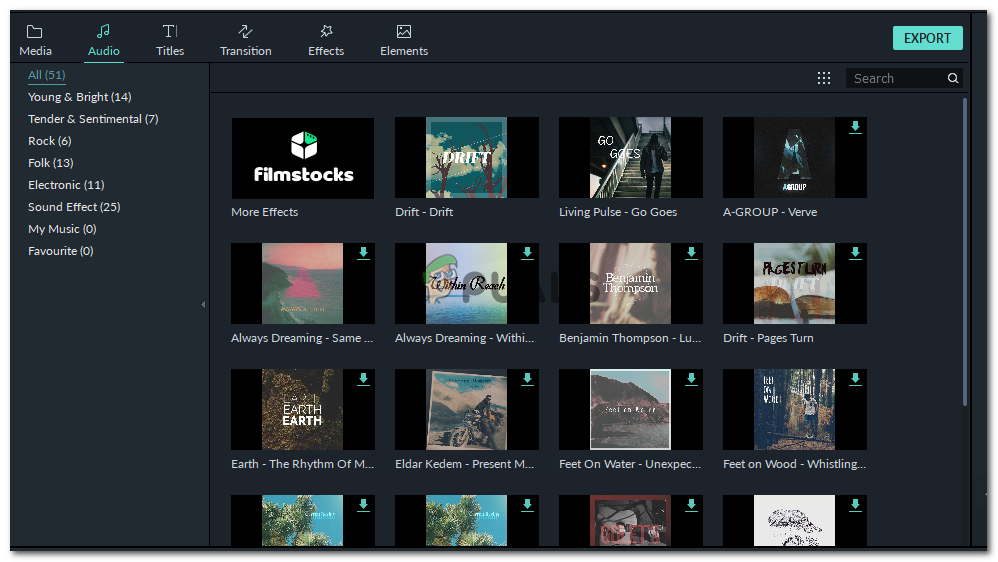
یہ تمام میوزک ٹریک فلمیورا 9 میں موجود ہیں۔ آپ ان میں سے کسی بھی ٹریک سے منتخب کرسکتے ہیں ، اور اسے اپنے سلائیڈ شو کے لئے استعمال کرسکتے ہیں۔
- آپ اپنے میوزک ٹریک کو بھی شامل کرسکتے ہیں جو بائیں کمپیوٹر پر محفوظ کرکے محفوظ کیا جاتا ہے جس میں 'میرا میوزک' کہا جاتا ہے۔ اس سے آپ کو صفحہ کے بیچ میں ایک اور فولڈر / یرو کی طرح آئیکن دکھائے گا جس پر میوزک ٹریک شامل کرنے کے لئے کلیک کیا جاسکتا ہے۔
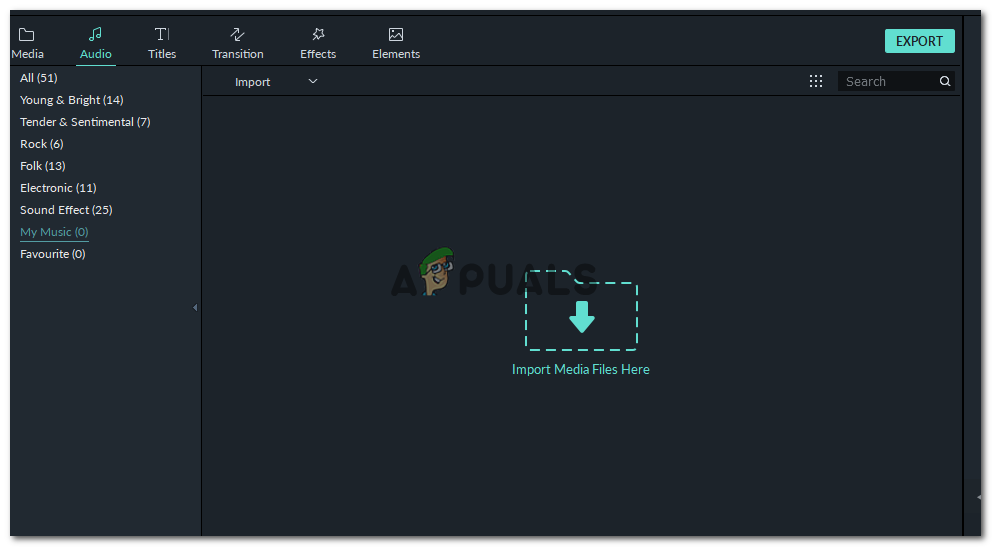
آپ کے کمپیوٹر سے میوزک ٹریک شامل کرنا۔
- عنوانات۔ عنوانات بنیادی طور پر وہ متن ہے جو سلائڈ شو میں کریڈٹ کی شکل میں ، یا سب ٹائٹلز کی شکل میں دکھایا جائے گا ، اس پر منحصر ہے کہ صارف کو اپنی سلائڈ شو کے لئے کس چیز کی ضرورت ہے۔ یہ فولیمورا 9 میں مختلف اسٹلائز میں موجود ہیں ، جو صارف کو مختلف قسم کے انتخاب کرتے ہیں۔
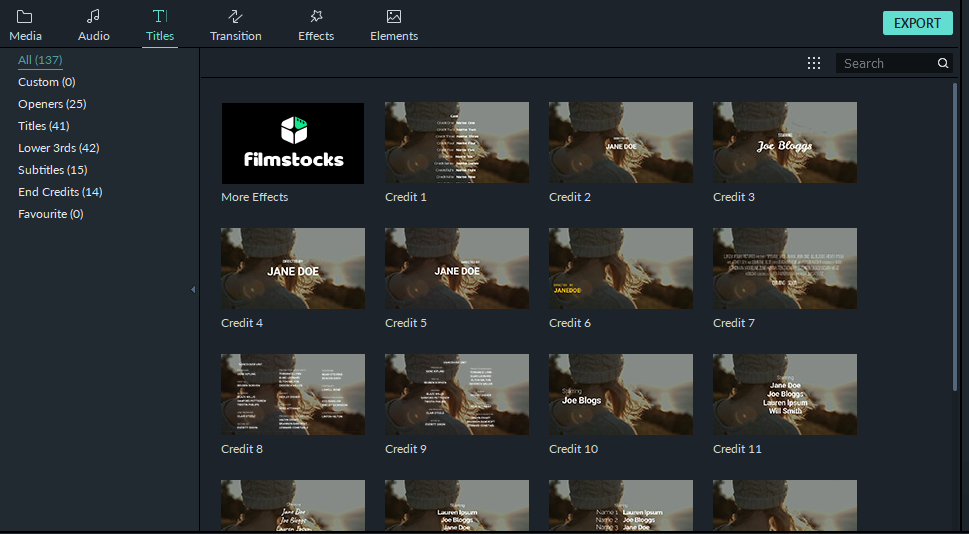
فلمورا 9 کے لقب
- منتقلی اور اثرات ایک تصویر یا پورے سلائڈ شو میں تبدیلی کا اضافہ ، ایک تصویر میں دوسری تصویر میں تبدیلی کو مزید دلچسپ بنانے میں معاون ہے۔ مثال کے طور پر ، اگر وہاں دو تصاویر ہیں اور اس میں کوئی منتقلی کا اثر شامل نہیں کیا گیا ہے تو ، سلائیڈ شو میں کسی سلائیڈ شو کے مقابلے میں بہت زیادہ کشش نظر نہیں آسکتی ہے جس میں ہر شبیہ کے بعد عبوری اثر ہوتا ہے ، چاہے وہ ایک جیسے ہو یا مختلف۔ دوسری طرف ، اثرات زیادہ ’تصویری‘ سے وابستہ ہیں۔ یہ بنیادی طور پر اسکرین کے رنگ ہیں اور جب سلائڈ شو میں چلایا جارہا ہے تو تصویر کیسی ہوگی۔ انسٹاگرام پر کہتے ہیں کہ آپ کس طرح کسی تصویر میں ترمیم کرتے ہیں۔ آپ اپنی سلائڈ شو میں مزید قیمت ڈال کر اپنی تصاویر اور ویڈیوز پر مختلف اثر ڈال سکتے ہیں۔
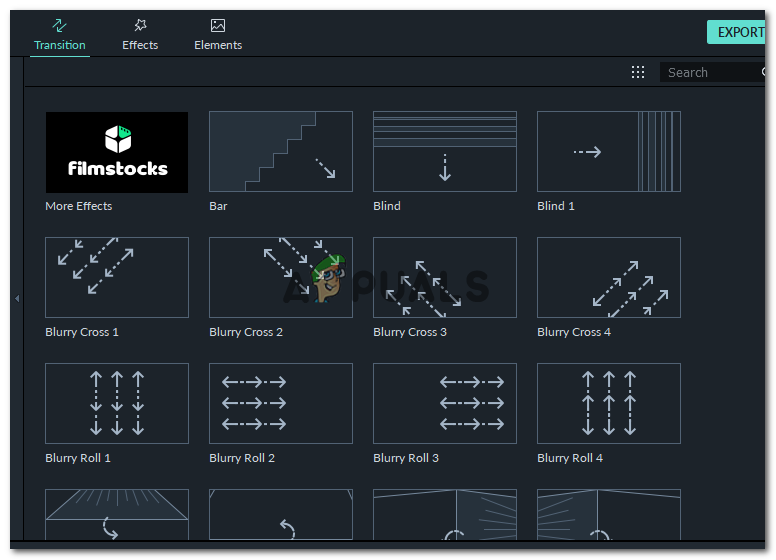
فلمورا 9 پر مختلف قسم کے ٹرانزیشن
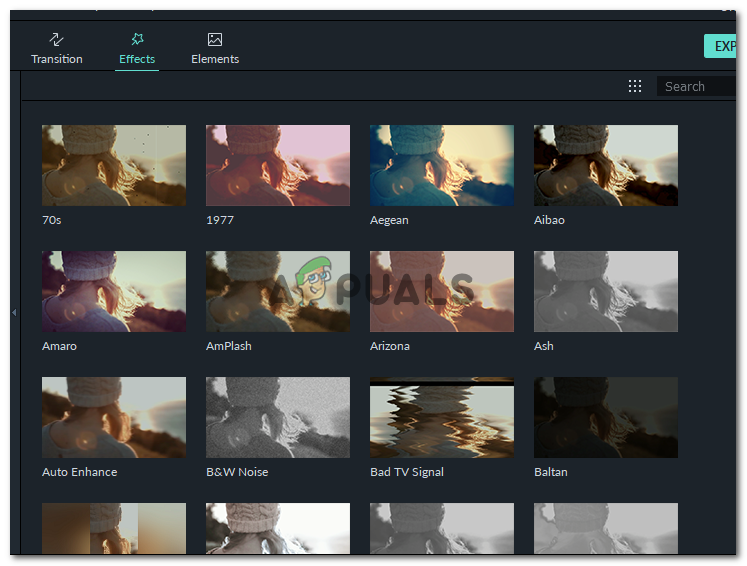
فلمورا 9 پر اثرات
- عناصر. یہ فلمورا کا وہ حصہ ہے جو اب واقعتا مجھے متوجہ کرتا ہے۔ آپ اپنے سلائڈ شو میں کچھ واقعی ٹھنڈی گرافکس شامل کرسکتے ہیں ، جہاں ان عناصر کو فلمورا 9 کے پیش کردہ استعمال کیا جاسکتا ہے۔
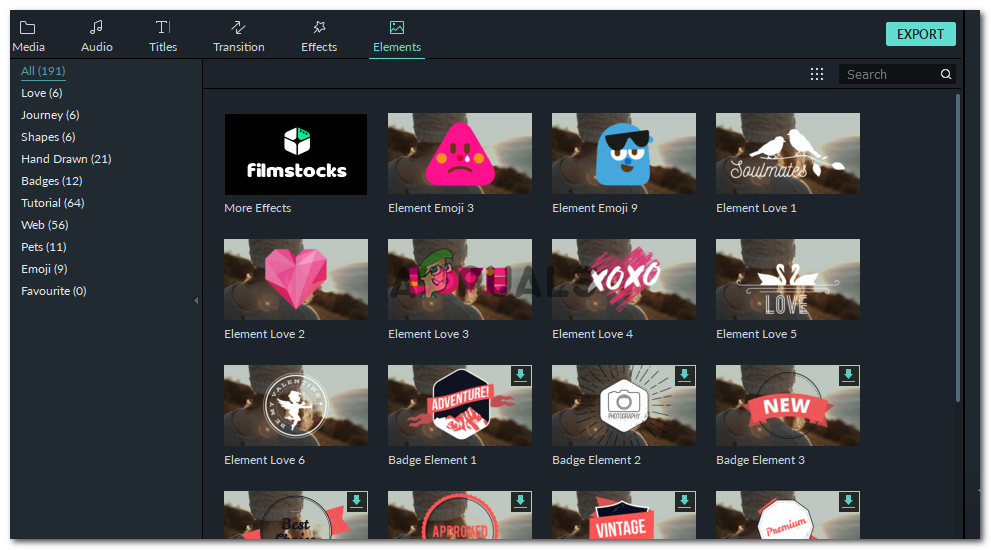
فلمورا 9 میں بہت سارے عناصر منتخب کرنے کے ل.۔
مجھے امید ہے کہ اس سے آپ فلموورا 9 کو اور بہتر استعمال کرنے میں معاون ثابت ہوں گے۔ لیکن صرف اس صورت میں ، آپ کو یہ بتانے کے لئے کہ یہاں سافٹ ویئر کیسے کام کرتا ہے ، کے لئے ایک مختصر ٹیوٹوریل ہے۔
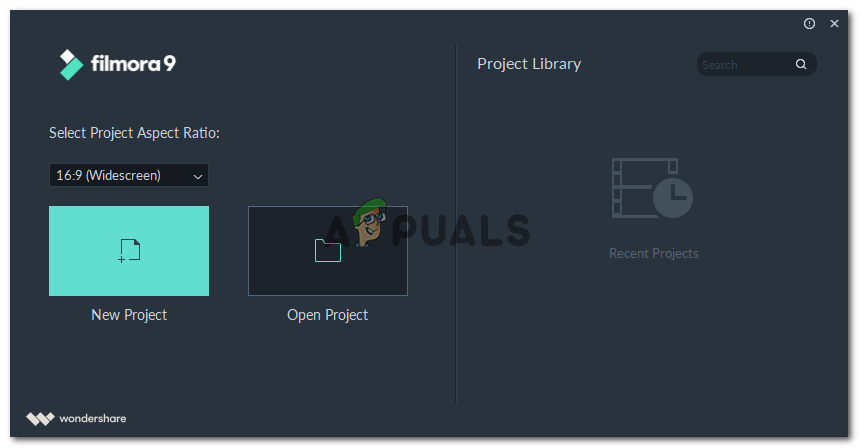
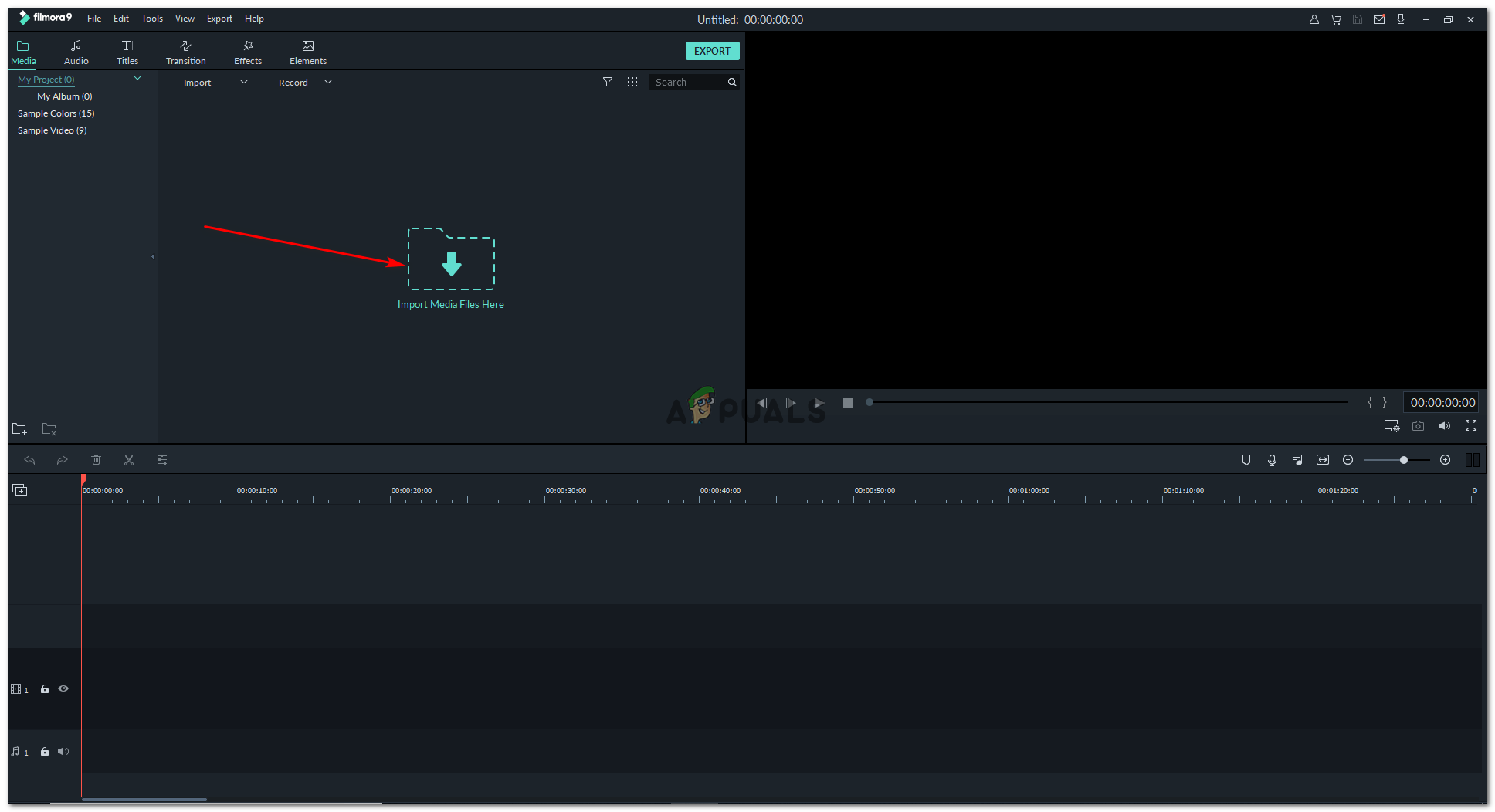
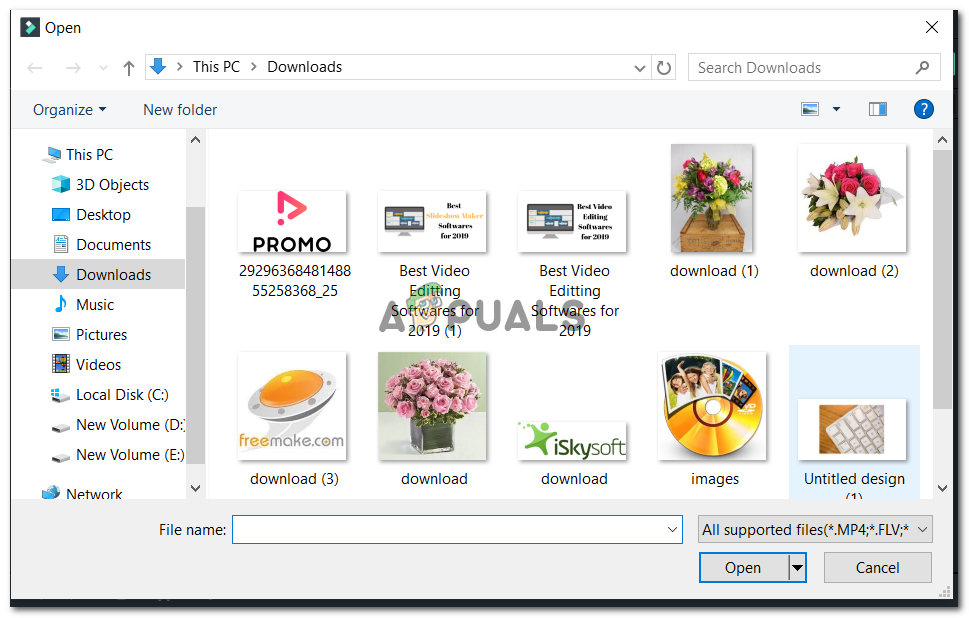
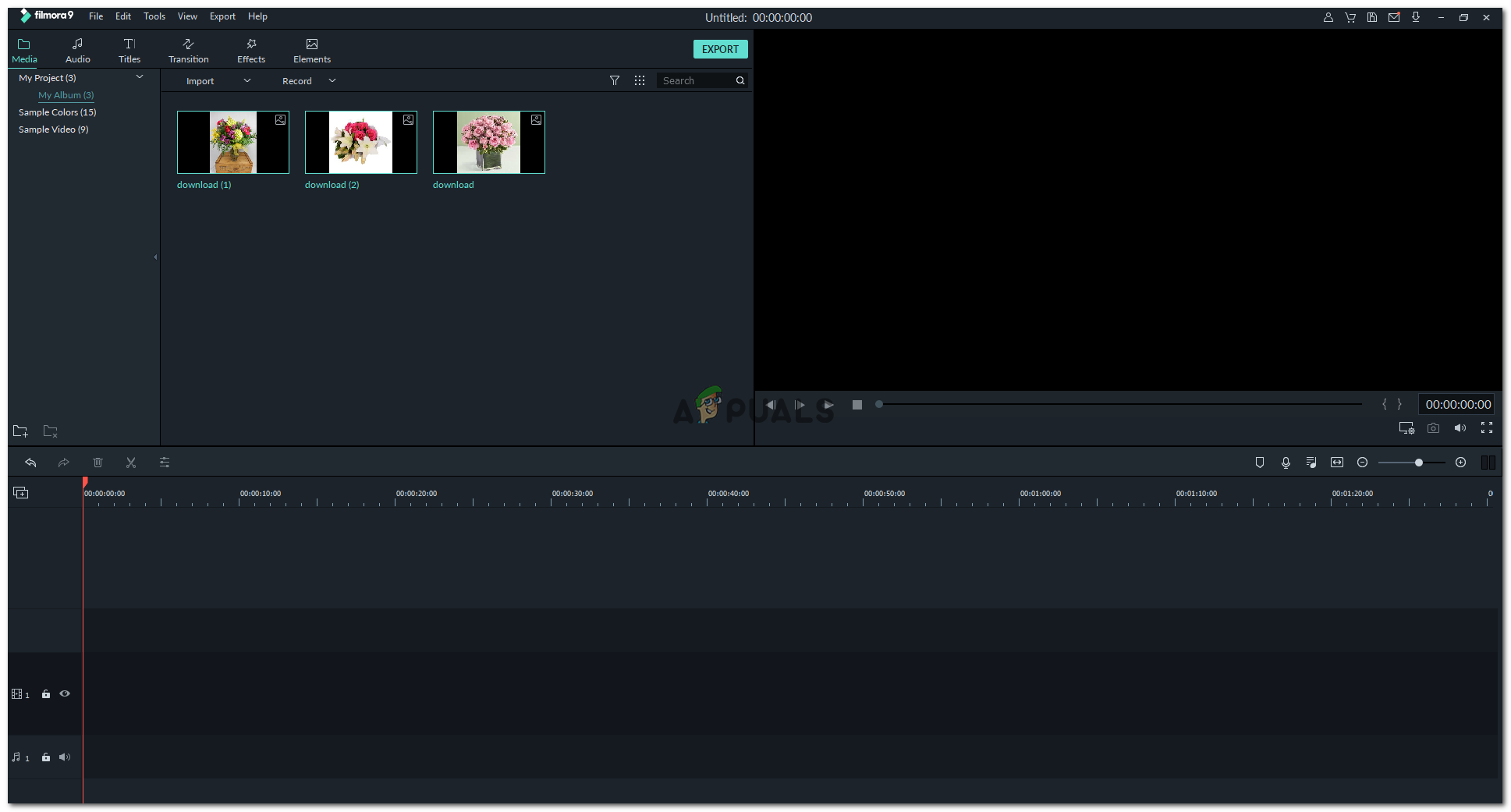
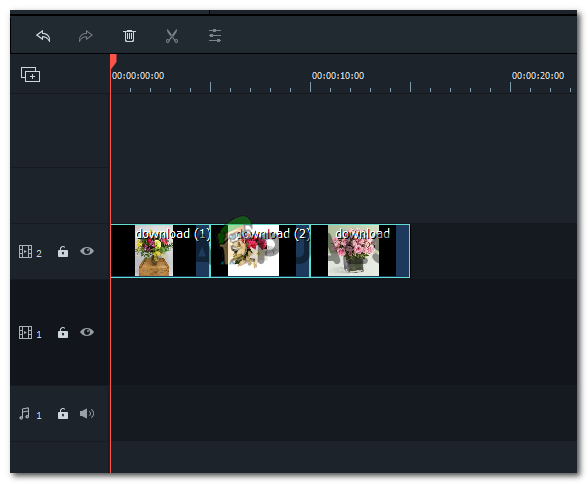
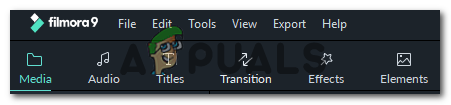
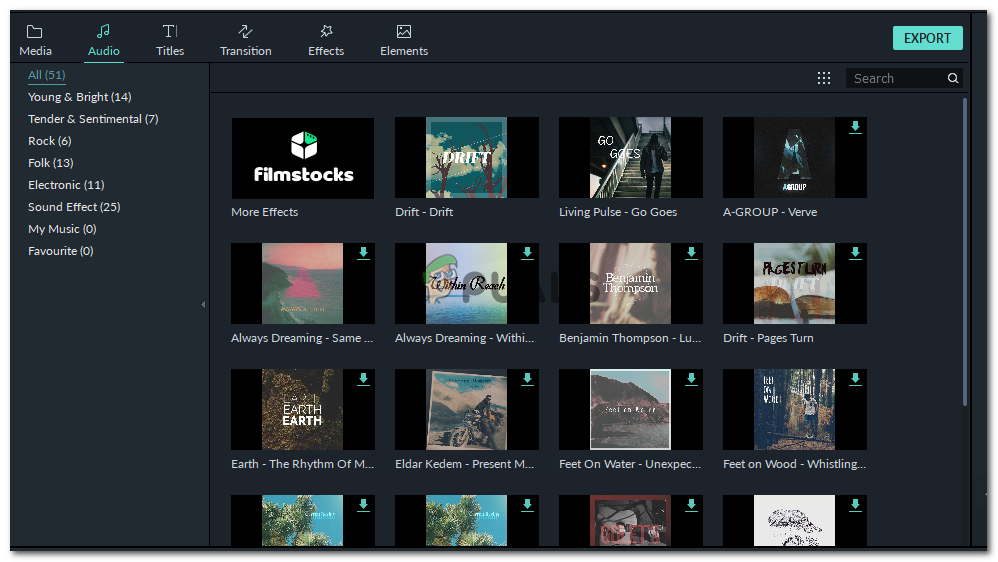
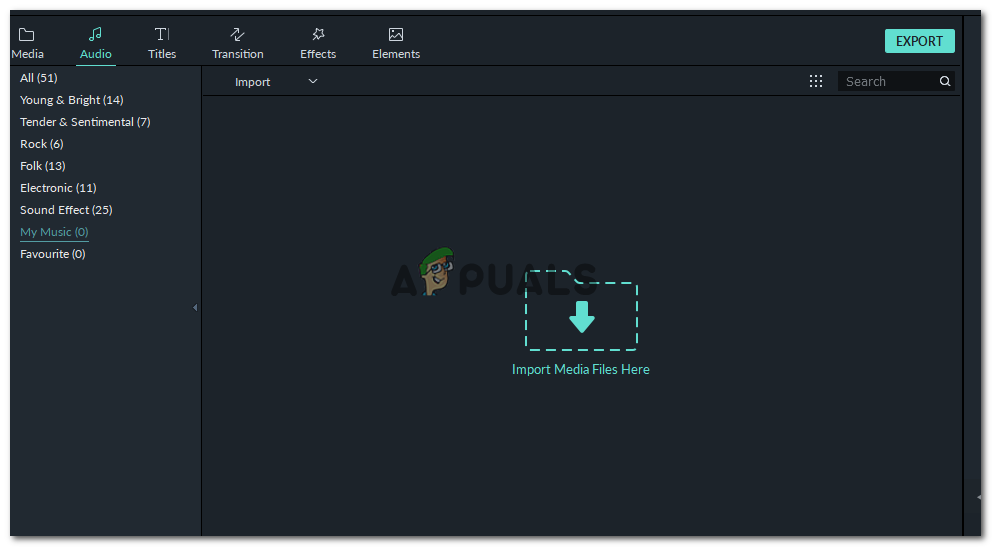
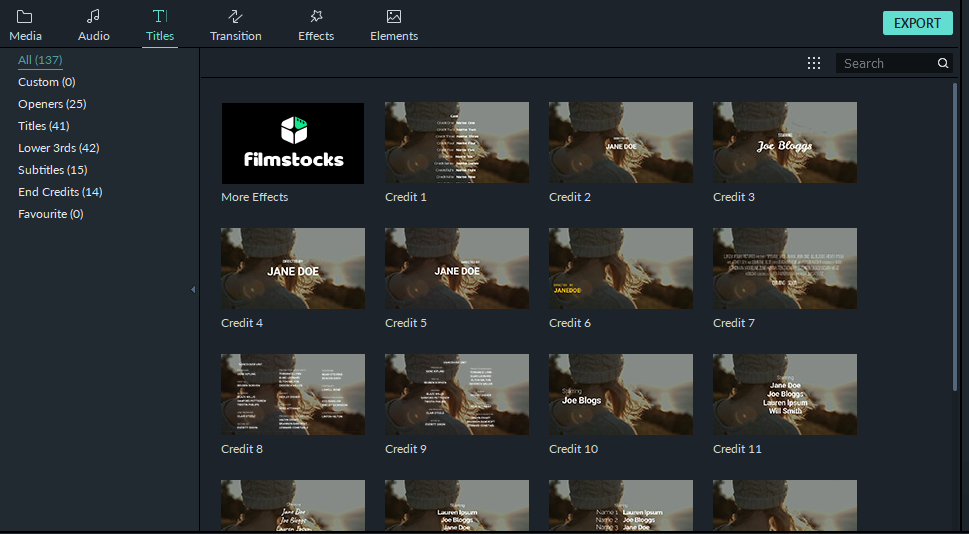
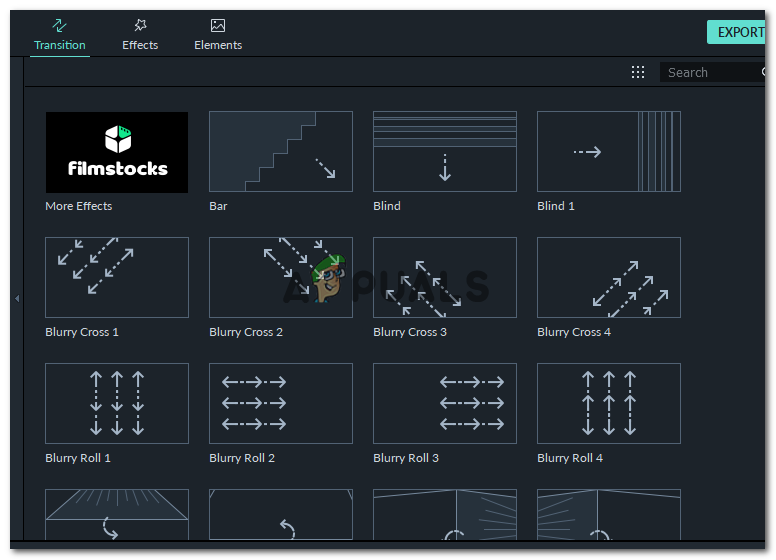
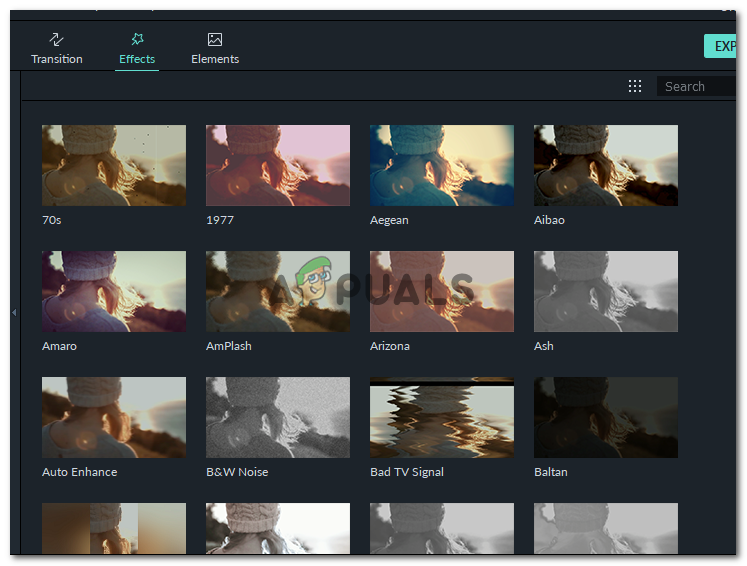
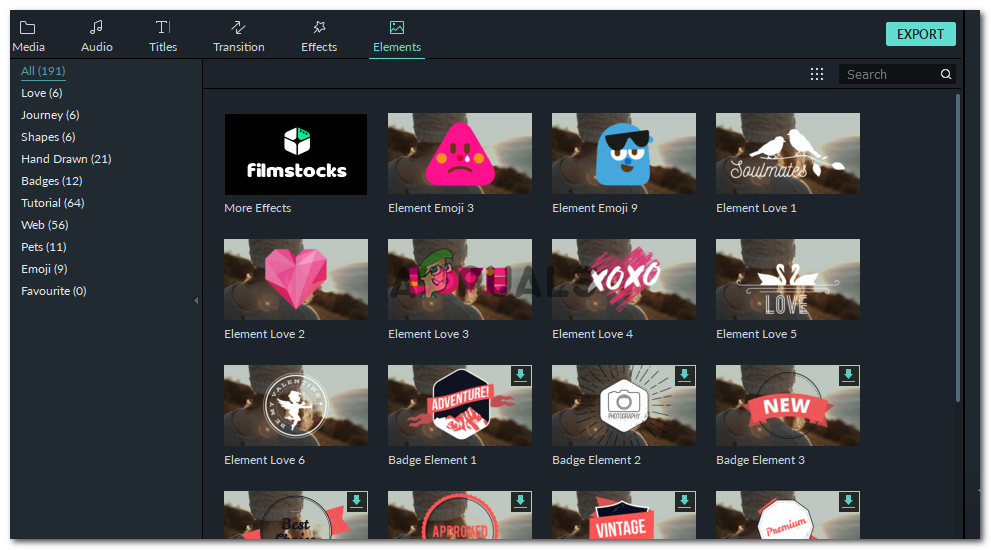






















![[حل شدہ] ونڈوز 10 میں ٹاسک بار کا رنگ تبدیل نہیں کیا جاسکتا](https://jf-balio.pt/img/how-tos/11/can-t-change-taskbar-color-windows-10.png)
